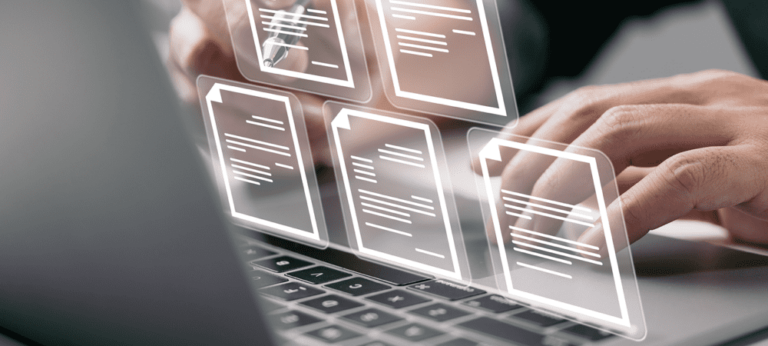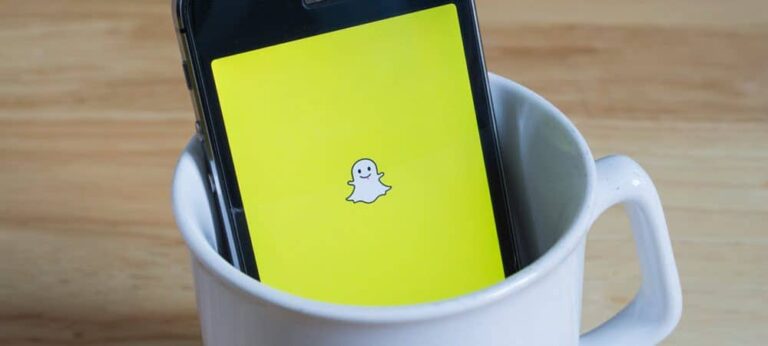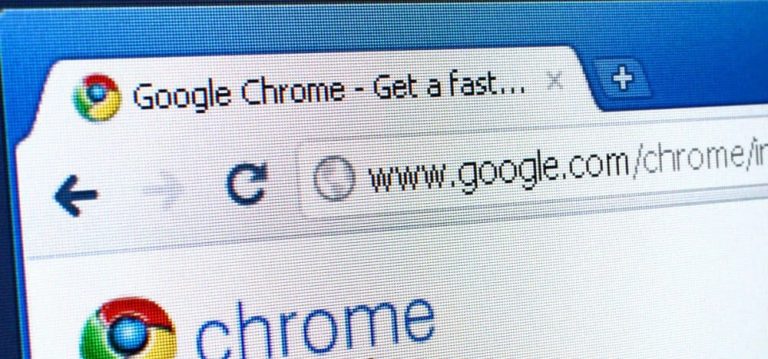Как отключить ключи фильтра в Windows

Клавиши фильтра — это функция специальных возможностей для ПК с Windows, которая позволяет фильтровать повторяющиеся нажатия клавиш. Прочтите это руководство, чтобы включить или выключить клавиши фильтра.
Для большинства пользователей ПК с Windows клавиатура используется для набора текста, мышь — для щелчков, и думать больше не о чем — щелкайте, печатайте, делайте. Однако это не совсем верно.
Программы для Windows, мобильные приложения, игры - ВСЁ БЕСПЛАТНО, в нашем закрытом телеграмм канале - Подписывайтесь:)
Например, для пользователей Windows существует ряд сочетаний клавиш, которые позволяют быстро выполнять задачу, вообще не используя мышь. Вы также можете включить определенные функции Windows, которые задействуют вашу клавиатуру, чтобы упростить навигацию, в том числе ключи фильтра.
Что такое ключи фильтра в Windows?
ключи фильтра функциональность — это функция специальных возможностей, доступная для пользователей ПК с Windows (включая Windows 10 и 11). Функция позволяет вам контролировать скорость повторения для клавиш, которые вы нажимаете.
Если вы (или кто-то из ваших знакомых или с кем вы работаете) имеет физические недостатки, из-за которых трудно использовать клавиатуру, вы можете использовать клавиши фильтра, чтобы сделать операционную систему более доступной. Например, если вы открываете Microsoft Word и удерживаете буквенную клавишу, она будет быстро повторять нажатие клавиши.
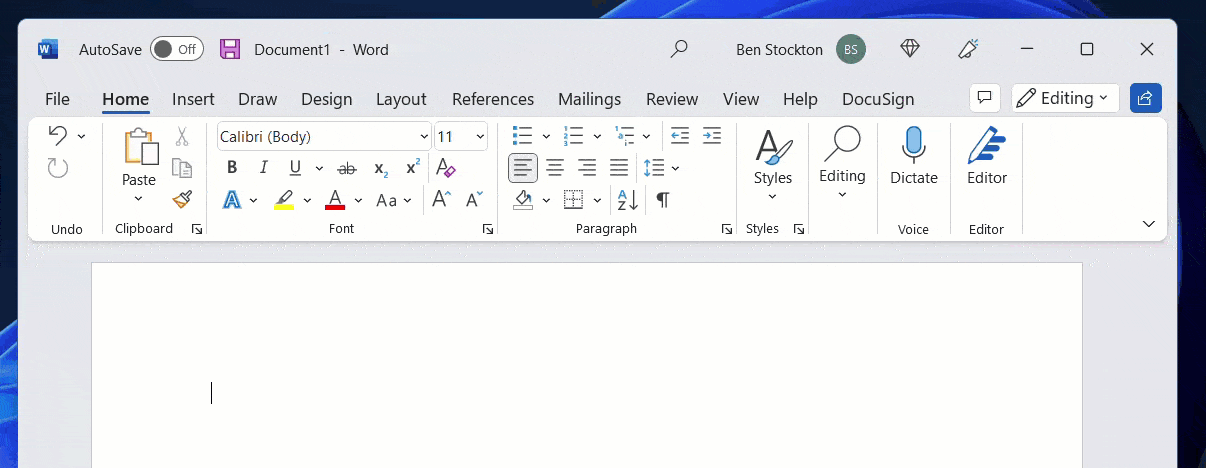
Пример повторяющихся нажатий клавиатуры в Word в Windows 11
Однако если у вас есть физические недостатки, вы можете увеличить время между зарегистрированными нажатиями клавиш. Это позволит вам нажимать и поднимать палец, не вызывая затруднений, игнорируя повторяющиеся (и ненужные) нажатия клавиш.
В связи с этим ключи фильтра являются частью более широкого набора инструментов специальных возможностей в Windows (таких как липкие клавиши и переключать клавиши), которые позволяют пользователям с ограниченными возможностями без труда лучше использовать ПК с Windows.
Как быстро включить или выключить ключи фильтра в Windows
В Windows обычно по умолчанию включено сочетание клавиш фильтра на вашем ПК, но сама функциональность будет отключена. Вы должны увидеть, как он активируется, только если вы нажмите и удерживайте правую клавишу Shift в течение восьми секунд.
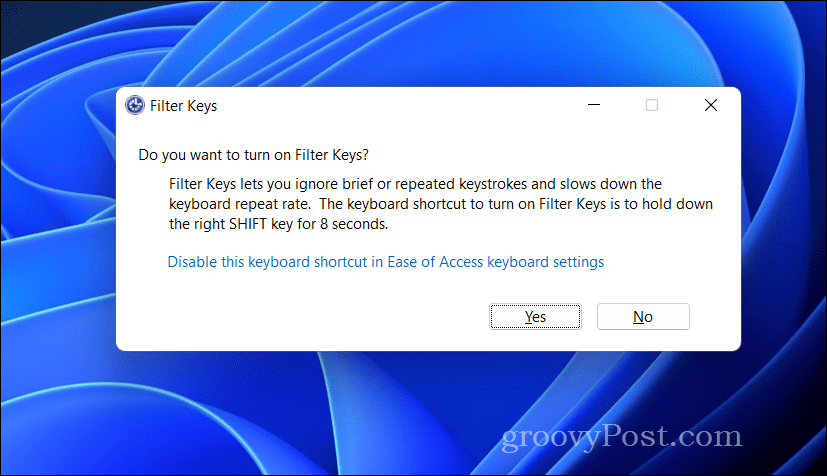
Если вы сделаете это, появится всплывающее окно с вопросом, хотите ли вы включить или выключить эту функцию. Вы также должны услышать шум при появлении всплывающего окна. Если вы хотите включить клавиши фильтра, нажмите Да во всплывающем окне. В противном случае нажмите Нет.
Вы также можете включить его вручную в Доступность меню (Windows 11) или Простота доступа меню (Windows 10) в настройках Windows.
Как включить или отключить сочетание клавиш фильтра в Windows
По умолчанию Windows всегда проверяет пять нажатий клавиши Shift, чтобы включить или отключить функцию клавиш фильтра. Однако вы можете полностью отключить этот ярлык.
Вы можете сделать это, если вы случайно включили эту функцию во время игры или важного приложения. Отключение клавиш фильтра предотвратит регистрацию этих нажатий клавиш.
В Windows 11
Чтобы включить или отключить сочетание клавиш для клавиш фильтра в Windows 11:
- Щелкните правой кнопкой мыши меню «Пуск» и выберите Настройки.
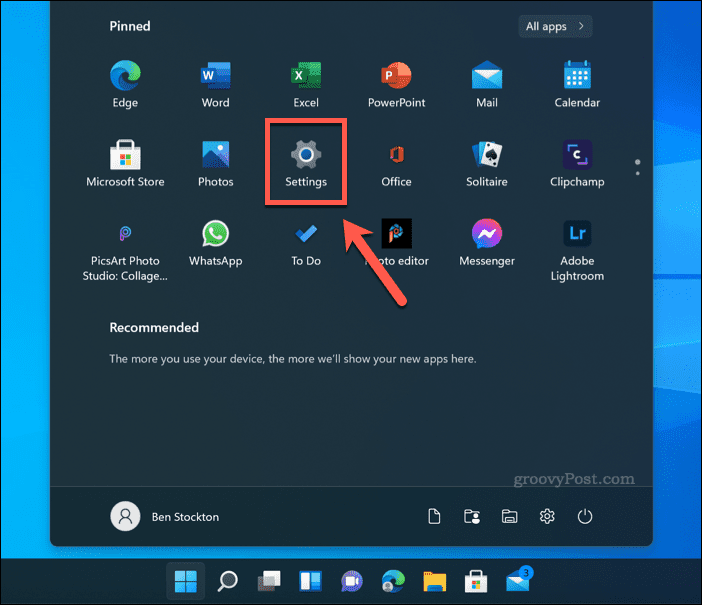
- В Настройкинажимать Доступность.
- Далее нажмите Клавиатура.
- Убедитесь, что Ключи фильтра ползунок установлен на Выключенный позиция.
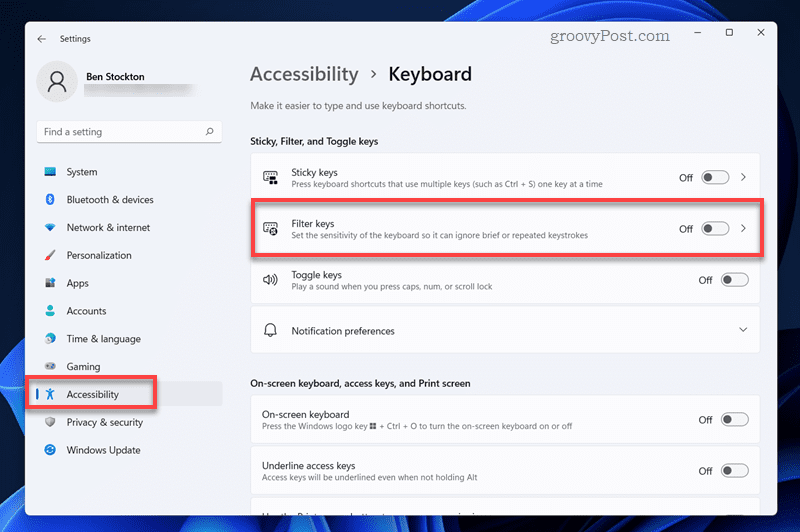
- в Доступность клавиатуры меню, нажмите кнопку Ключи фильтра вариант (но не ползунок).
- Выберите Сочетание клавиш для ползунка клавиш фильтра чтобы переключить его на Выключенный позиция.
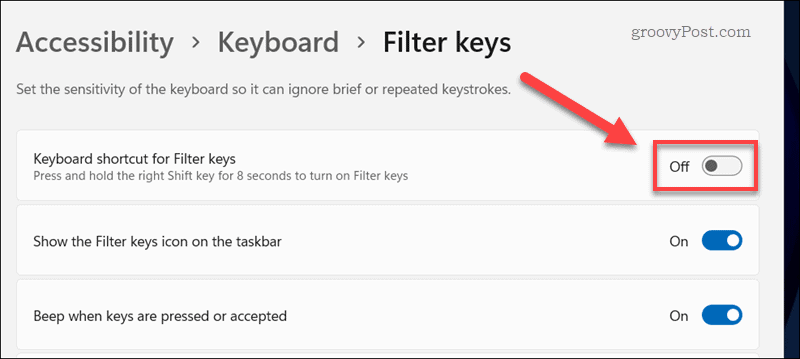
- Выйдите из меню.
Любые изменения в функциональности ключей фильтра будут применены автоматически. Вам нужно будет повторить эти шаги, чтобы восстановить функциональность позже.
В Windows 10
Действия по отключению клавиши Shift для клавиш фильтра в Windows 10 не слишком отличаются от действий в Windows 11, но есть несколько отличий.
Чтобы включить или отключить сочетание клавиш для клавиш фильтра в Windows 10:
- Щелкните правой кнопкой мыши меню «Пуск» и выберите пункт Настройки вариант.
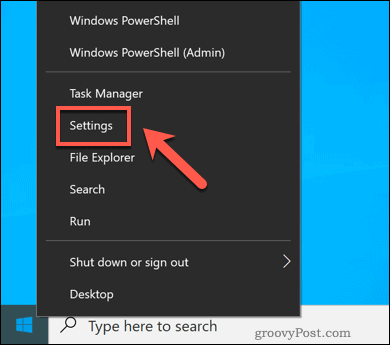
- В Настройкинажимать Специальные возможности > Клавиатура.
- Убедитесь, что Используйте ключи фильтра ползунок установлен на Выключенный позиция.
- Далее отключите Разрешить сочетание клавиш запускать ключи фильтра флажок.
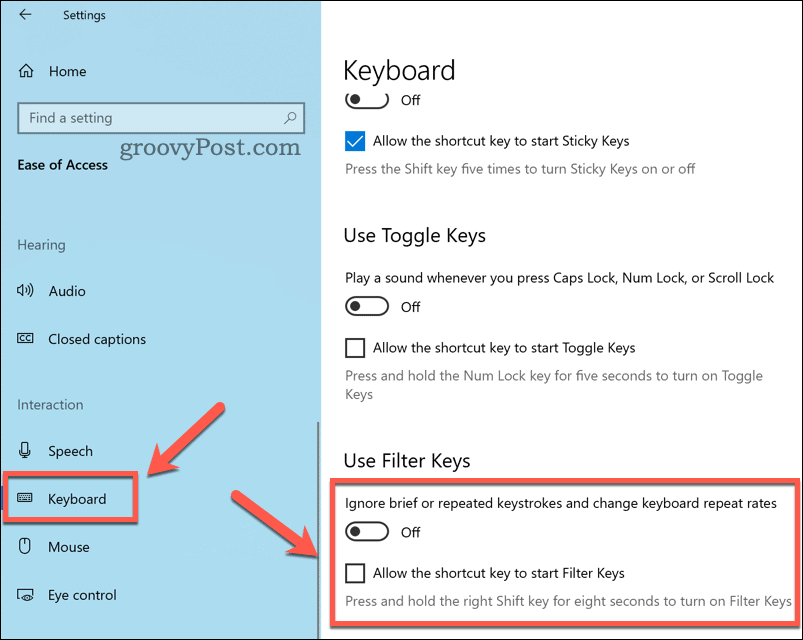
- Выйдите из меню.
Эффективное использование функций Windows
Используя приведенные выше шаги, вы можете быстро отключить ключи фильтра на ПК с Windows. Клавиши фильтра и связанные с ними функции (например, залипание клавиш) не очень полезны для большинства пользователей, но если вам требуется дополнительная поддержка специальных возможностей, она может оказаться бесценной. К счастью, вы также можете использовать описанные выше шаги для включения клавиш фильтра в любой момент.
Нужна дополнительная поддержка в других приложениях? Если вы используете Microsoft Office, вы можете использовать средство проверки доступности Office, чтобы создавать документы для всех.
Возникли проблемы с просмотром определенных приложений Windows? Возможно, вы захотите использовать инструмент лупы Windows 11, чтобы увеличить прямо в приложениях. Вы также можете настроить параметры масштаба дисплея в Windows 11, чтобы увеличить размер и масштаб текста для приложений Windows.
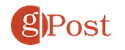
Программы для Windows, мобильные приложения, игры - ВСЁ БЕСПЛАТНО, в нашем закрытом телеграмм канале - Подписывайтесь:)